ThinkPad X100eのメモリを4Gに増設し日々の生活をしのぐ!
2017/03/10

以前の投稿でノートPCの冷却を実現できたのですが、人間欲を満たすと新たな欲が出てきます。
最近ブラウザ上でタブを複数開いているとフリーズすることがしばしば。このマシンも2010年か2011年に購入した古株なんでスペック的には心もとないのです。
かといって長年連れ添った相棒(lenovo X100e)をそう簡単に買い換える勇気(お金)も無く、少しでも快適にするためにメモリを増設しました。メモリを2G⇒4Gに!とりあえず当分の間はこれでしのげるかな、と。
増設方法も簡単だったので紹介するまでもないかと思いましたが、どこかの誰かのために紹介したいと思います。
スポンサーリンク
メモリを選別
僕の相棒(ノートPC)はこんな感じです。
会社:lenovo
製品:ThinkPad X100e
メモリ種類:DDR2 SDRAM
メモリ速度:PC2-5300
Amazonと楽天を吟味しBUFFALO社製5年保証付の3480円のメモリにしました。質にこだわらなければもっと安いメモリもありましたが怖くて中古は買えませんね。それにしても同じメモリなのに値段がピンきりで驚きました。10万円越えのメモリもあるんですね。^^;
ちなみにXシリーズのメモリはこんな感じなのでそれぞれの規格で探せば見つかるはずです。
X100(PC2-5300 DDR2 SDRAM) [楽天市場]
X200/X201(PC3-8500 DDR3 SDRAM) [楽天市場]
X220(PC3-10600 DDR3 SDRAM) [楽天市場]
X230(PC3-12800 DDR3 SDRAM) [楽天市場]
X240/X250(PC3-12800 DDR3L SDRAM) [楽天市場]
注文したら商品が届くまでワクワクして待ちましょう。それまでは多少のフリーズもガマンガマン。
メモリ増設
3日ほどでメモリ到着。今回購入したメモリはBUFFALO社製のこちら。
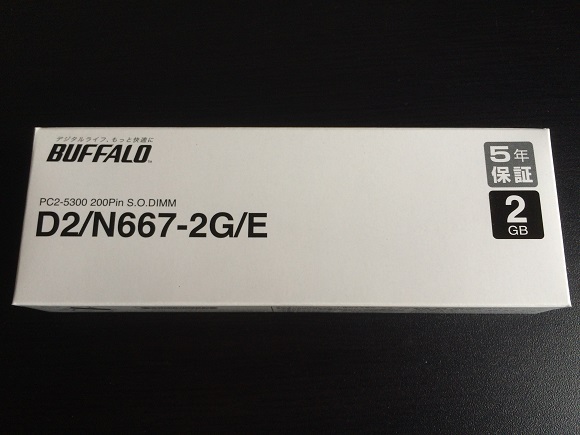
しっかり手を洗って静電気を除去し準備完了。まずは電源コードを抜き、バッテリーをはずし、電源ボタンを数回押して電源が入らないことを確認。

そしてネジを慎重にはずしていきます。ふたには引っ掛け部分があるので無理にはずさず慎重に。そしてオープン!

うぉ!ファン周りにこんなにほこりがっ!冷却ファンが来るまで最大稼動してましたからね~。ついでにお掃除しておいて。
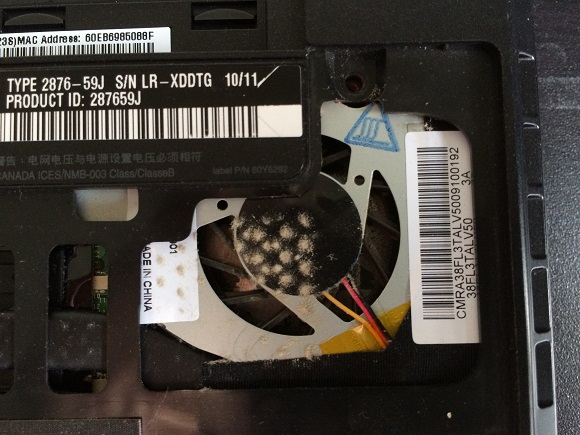
メモリの部分はこちら。下が備え付けで上の空いているスロットに今回購入したメモリを挿入します。

本体の突起部分とメモリのくぼみが合うようにして斜めに差込みます。結構な角度をつければおくまで簡単に差し込めます。

こちらはNG。メモリの挿入角度が甘いと奥まで差込めないので無理に力をこめないでください。
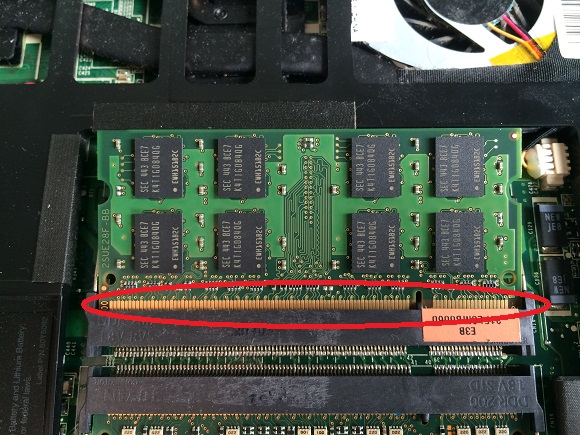
正常に差込めたらそのまま本体側へパチッと倒します。正常に差込めている場合は簡単に倒せます。

ふたを閉める前に電源を入れてメモリが認識されていることを確認。よし、4096MBになっています。メモリが認識されていることを確認してふたを慎重に閉めます。空けるときと同様に引っ掛け部分があるので慎重に。
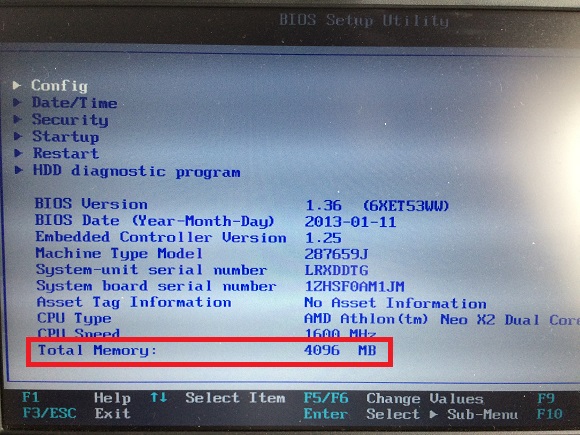
さてこれで快適になるはず。実際に使用可能なメモリ容量を見てみると2.8GB前後。3GBくらいは行くかと思いましたがメモリ増設前から約1GB増量させることができました。

あとがき
増設後ブラウザ操作時の体感速度は結構速くなったと思うのですが、「速くなるはず!」という願望も無意識に働いているので正確ではないでしょう。少なくともブログへの画像アップロードなどでストレスはなくなりました。半分ストレス軽減、半分自己満足ですね。
